1、打开软件,点击软件左上角的“steam”。

2、在所弹出的菜单中,选中“设置”。

3、在“设置”页面,左侧导航栏中,点击“下载”。

4、在该页面,你可以看出下载时间限制、游戏时下载设置以及下载带宽设置等。

5、点击图示位置,你可以选中游戏更新时间区间。
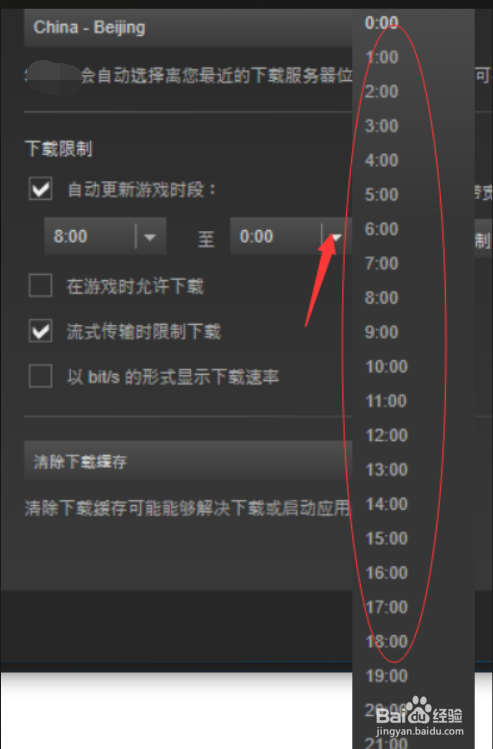
6、点击“限制带宽”位置的▼,可以改变下载带宽限制,当然也受到你的本地网速的限制。

7、最后,如果勾选“游戏时允许下载”,一定要去掉,在游戏中下载游戏时,会导致游戏卡顿。设置完成之后点击确定。


1、打开软件,点击软件左上角的“steam”。

2、在所弹出的菜单中,选中“设置”。

3、在“设置”页面,左侧导航栏中,点击“下载”。

4、在该页面,你可以看出下载时间限制、游戏时下载设置以及下载带宽设置等。

5、点击图示位置,你可以选中游戏更新时间区间。
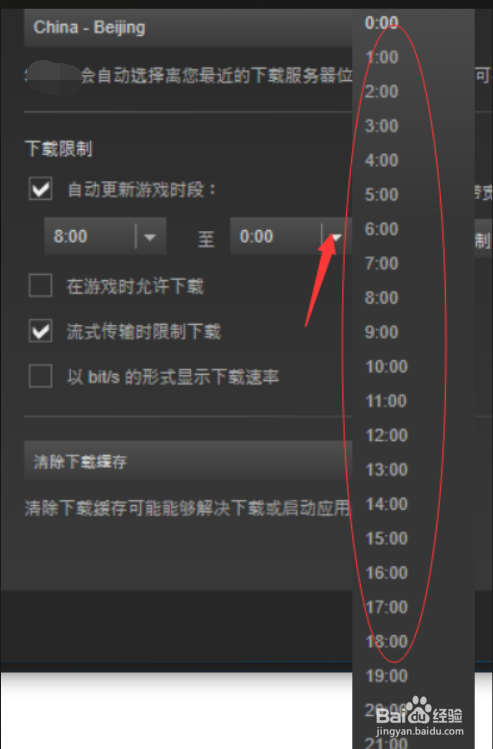
6、点击“限制带宽”位置的▼,可以改变下载带宽限制,当然也受到你的本地网速的限制。

7、最后,如果勾选“游戏时允许下载”,一定要去掉,在游戏中下载游戏时,会导致游戏卡顿。设置完成之后点击确定。

